Facebook analytics è uno strumento che consente di esplorare le interazioni degli utenti con i tuoi annunci.
Facebook analytics fu rilasciato per la prima volta come piattaforma di analisi delle app, tuttavia c’erano pochi dati condivisi.
Un anno dopo il suo lancio, Facebook analytics fu aggiornato, consentendo alle aziende e liberi professionisti, di raccogliere svariati e soprattutto attendibili dati.
In questo articolo scoprirai come iniziare a usare Facebook analytics in modo efficace!
Facebook analytics: Quali dati trovare
Mentre Facebook analytics è uno strumento gratuito, è progettato per funzionare con Facebook Ads che hanno un costo collegato a loro.
In precedenza, Facebook ti ha permesso di vedere solo l’ultimo punto di contatto nel tuo funnel. Ad esempio, se qualcuno ha interagito con sette dei tuoi post ma ha acquistato sull’ottava interazione, solo l’interazione finale verrebbe accreditata per la conversione.
Ora puoi vedere il percorso di interazione completo della conversione, anziché solo l’ultimo punto di contatto.
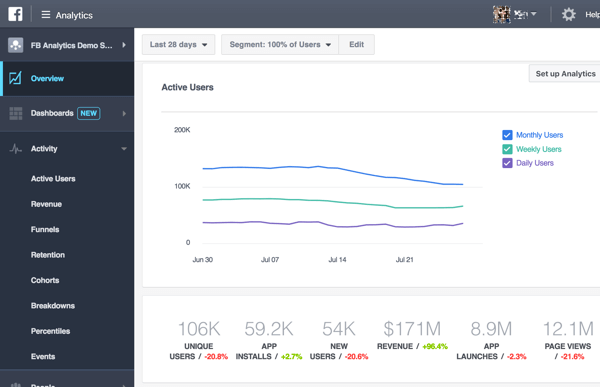
Nel complesso, l’aggiornamento di Facebook analytics ha aggiunto queste funzionalità:
- Funzionalità avanzate di apprendimento automatico/intelligenza artificiale per visualizzare informazioni importanti
- Analisi Omni-Channel
- Dashboard personalizzati
- La possibilità di creare gruppi di origine evento dalla dashboard, permettendoti di segmentare e ritarghettizzare le persone che hanno seguito un percorso di evento specifico sulla tua pagina
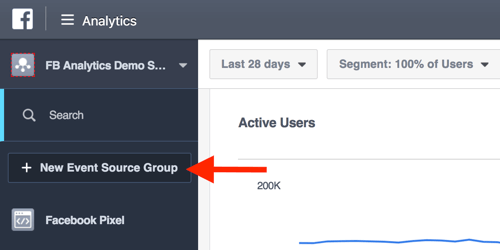 Il ridisegnato Facebook analytics è uno degli aggiornamenti più significativi dal massiccio cambiamento dell’algoritmo. Ora diamo un’occhiata a come utilizzare l’interfaccia di analisi per trovare le informazioni che contano di più per voi.
Il ridisegnato Facebook analytics è uno degli aggiornamenti più significativi dal massiccio cambiamento dell’algoritmo. Ora diamo un’occhiata a come utilizzare l’interfaccia di analisi per trovare le informazioni che contano di più per voi.Accedere ad analytics
Per iniziare, accedi alla dashboard di Facebook analytics .
Nota: per il funzionamento di questa dashboard, devi installare il pixel di Facebook. Una volta installato e dato il tempo di esecuzione, la dashboard verrà popolata con tutti i dati di analisi.
Quando apri la dashboard di analisi per la prima volta, vedrai una panoramica delle tue analisi. Fai clic su Dashboard nella barra laterale sinistra per visualizzare i dashboard Omni-Channel e personalizzati.
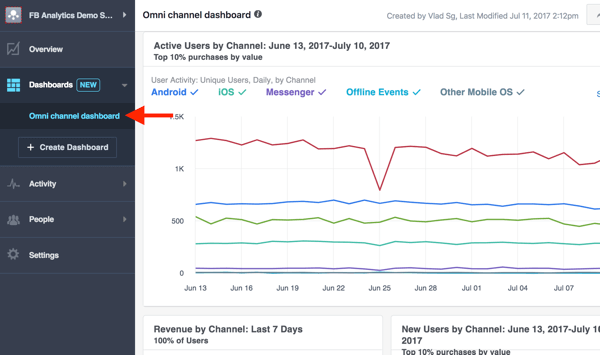
Fai clic su attività per approfondire le analisi specifiche per utenti attivi, acquisti, funnel e altro ancora.
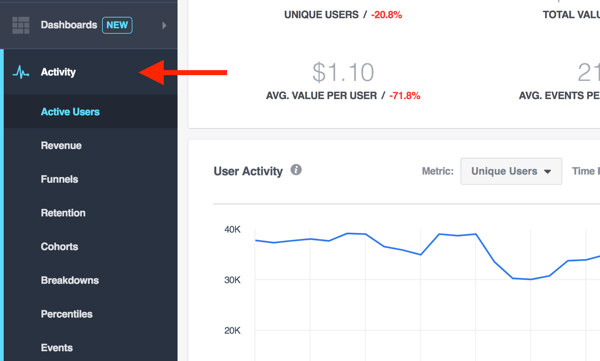
Durante l’esplorazione dei dati, è possibile aggiungere grafici pertinenti a un dashboard personalizzato per un facile accesso. Per aggiungere dati a un dashboard, fare clic sull’icona Aggiungi a Dashboard nell’angolo superiore destro del grafico.
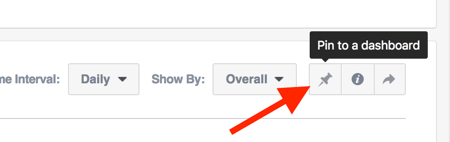
Nella finestra popup, Crea un nuovo dashboard (o seleziona un dashboard esistente se ne hai già uno). Quindi immettere un nome per il grafico e fare clic su Aggiungi alla dashboard.
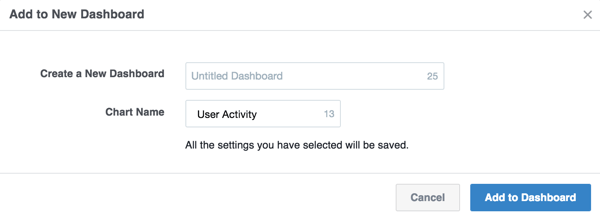
Report sulle attività
I report sono il pane e il burro del software di analisi. Consentono di comprendere meglio i dati in base a specifiche esigenze, in modo da poter prendere decisioni più informate.
Il dashboard di analisi aggiornato di Facebook ha ampie funzionalità di Reporting. Puoi approfondire i tuoi dati, osservando le microconversioni miste a diversi eventi e demografia.
Per esempio, diciamo che possiedi un negozio di e-commerce e vuoi scoprire quali clienti stanno convertendo meglio da Facebook. Scegliere attività > ricavi per generare un report dei dati relativi all’acquisto.
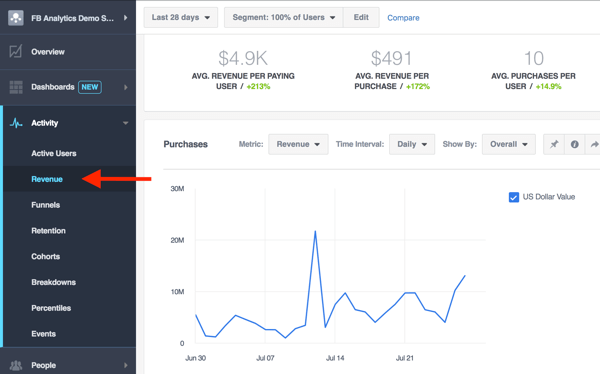
Per restringere i dati, selezionare un’opzione dal menu a discesa Show By (Mostra per).
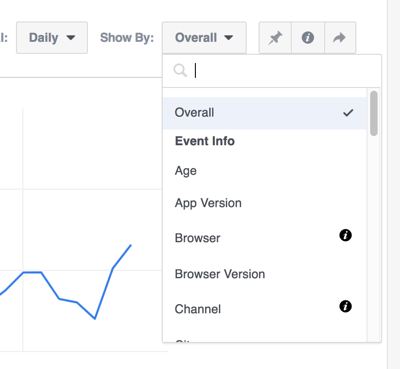
Ad esempio, selezionare origine traffico per esaminare le conversioni in base all’origine del traffico .
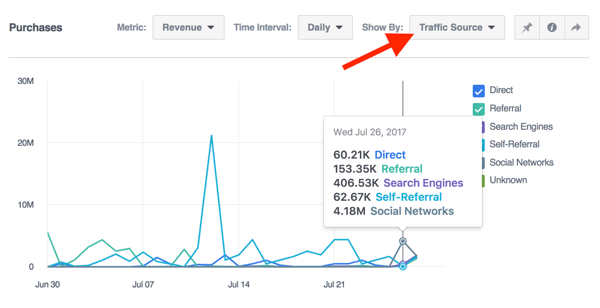
Ciò che è davvero interessante è che è possibile creare canalizzazioni multicanale per testare quali percorsi di interazione hanno i tassi di conversione più elevati. Per creare una canalizzazione, Vai a attività > funnel e Fai clic su Crea funnel nell’angolo in alto a destra della pagina.
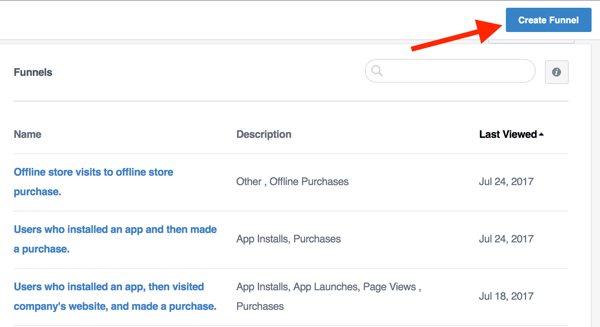
Alcuni esempi di imbuto includono:
- Gli utenti che hanno messaged la tua pagina Facebook e poi effettuato un acquisto sul tuo sito Web
- Utenti che hanno installato un’app e hanno effettuato un acquisto sul tuo sito Web
- Gli utenti che hanno reagito un certo modo (come Love, Wow!, o haha) e poi fatto un acquisto
- Gli utenti che hanno commentato su un determinato post di Facebook e poi fatto un acquisto
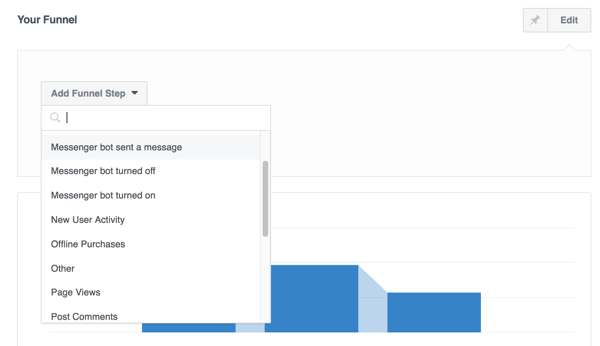
Informare le tue campagne
Il valore reale di Facebook analytics è il modo in cui utilizzi i dati per prendere decisioni informate per la tua attività. È importante capire che, anche se una campagna pubblicitaria di Facebook non sta convertendo bene, potrebbe comunque avere un effetto positivo sulla tua linea di fondo( bottom line). Queste intuizioni possono aiutarti a vederlo.
Ad esempio, supponiamo che una delle tue campagne faccia fare click alle persone ma non le converte. Da lì, le persone possono interagire con un’altra campagna di retargeting che sta convertendo bene. Ricordate che senza la campagna iniziale, non si ottiene il primo punto di tocco che probabilmente ha portato alla conversione finale.
Quindi, come si utilizzano questi dati a vostro vantaggio? Un modo è quello di vedere quali funnel stanno convertendo meglio e poi spingere per ottenere più persone attraverso quelli.
Se per esempio noti che la maggior parte delle persone si converte dopo la messaggistica su Facebook, puoi utilizzare i chatbot di Messenger per interagire automaticamente con chi ama la tua pagina. O se noti che le persone si convertono meglio dopo aver commentato, fai di più per incoraggiare commenti come la pubblicazione di domande per il tuo pubblico da rispondere.
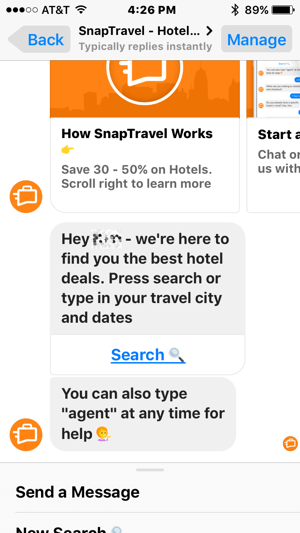
Queste idee fanno riferimento alla superficie di ciò che è possibile. Se sei creativo, puoi utilizzare i dati di analisi per informare quasi ogni decisione che fai, ad esempio:
- Quale pubblico indirizzare
- Dove inserire i tuoi annunci
- Quale canale per guidare il traffico verso
- Che tipo di contenuto pubblicare
Prenditi del tempo per esplorare realmente Facebook analytics .
Conclusione
Se vuoi ottenere il massimo dal tuo social media marketing, comprendere i dati di Facebook analytics è un must. Con questi dati, puoi massimizzare il coinvolgimento e le conversioni e ottenere risultati migliori dalle tue attività di marketing.
Se vuoi ottenere il massimo dal tuo social media marketing, comprendere i dati di Facebook analytics è un must. Con questi dati, puoi massimizzare il coinvolgimento e le conversioni e ottenere risultati migliori dalle tue attività di marketing.
Cosa ne pensi?
Come utilizzerai la nuova piattaforma Facebook analytics per migliorare la tua presenza sui social media?
Fammi sapere nei commenti qui sotto!





